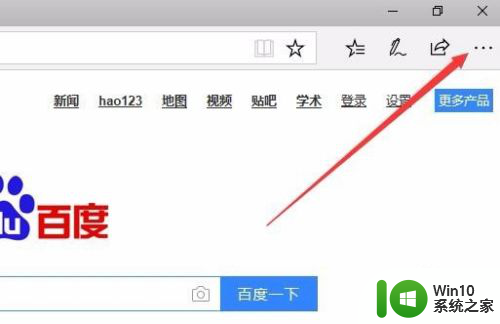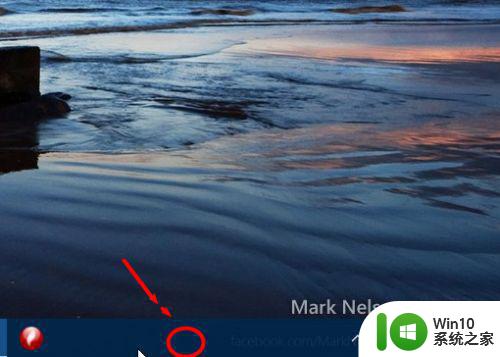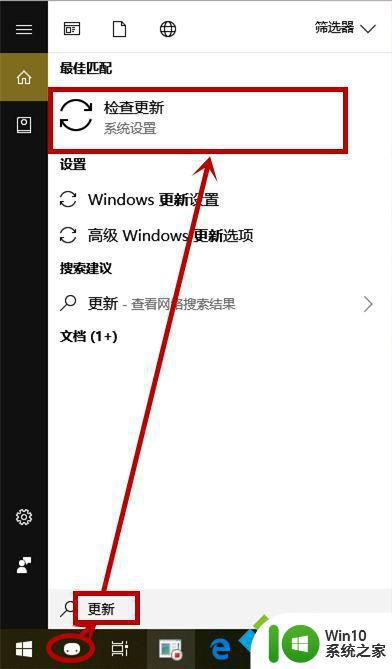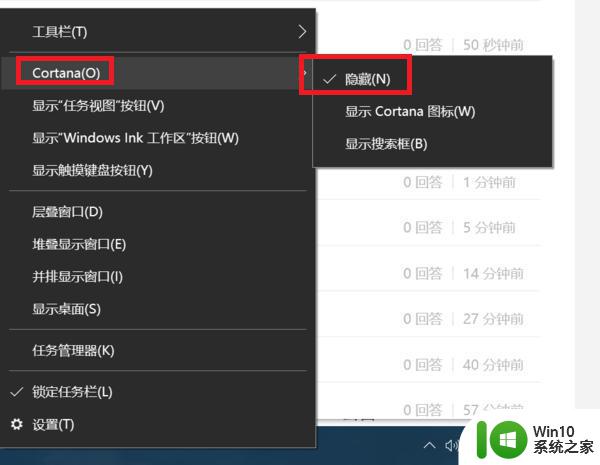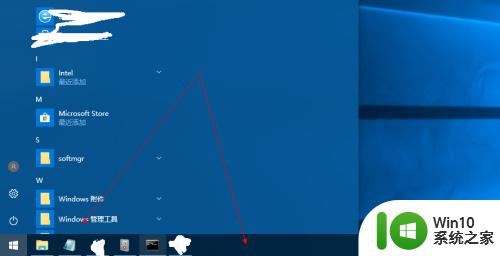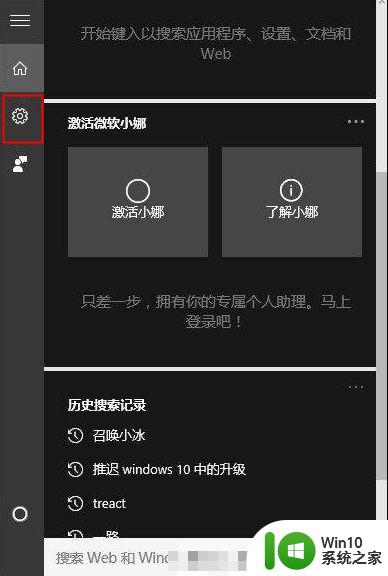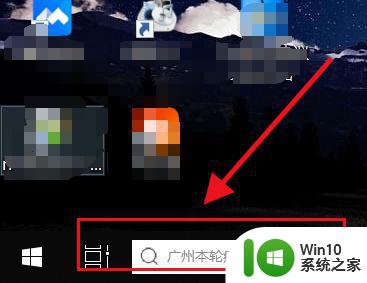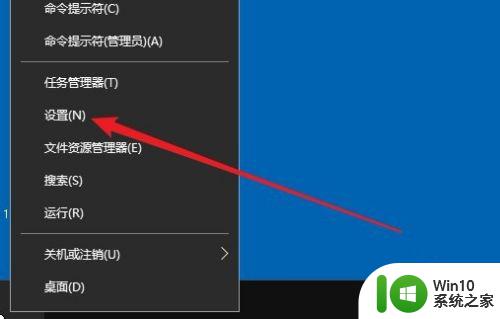win10搜索引擎关闭了打开设置方法 win10搜索引擎关闭后如何重新打开
win10搜索引擎关闭了打开设置方法,在使用Windows 10操作系统时,我们经常会使用搜索引擎来查找所需的信息,有时我们可能会遇到搜索引擎关闭的情况,这可能会让我们感到困惑和不便。了解如何重新打开Win10搜索引擎变得尤为重要。在本文中我们将探讨当Win10搜索引擎关闭后,如何重新打开它的方法,以帮助您快速恢复正常的搜索功能。无论您是因为意外操作还是其他原因导致搜索引擎关闭,我们都将为您提供简单易行的解决方案,帮助您重新启用Win10搜索引擎。
具体方法:
1、在Windows10系统桌面,右键点击左下角的开始按钮,在弹出菜单中选择“运行”菜单项。
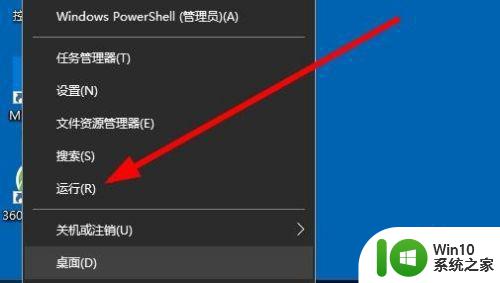
2、接下来在打开的运行窗口中输入命令services.msc,然后点击确定按钮。
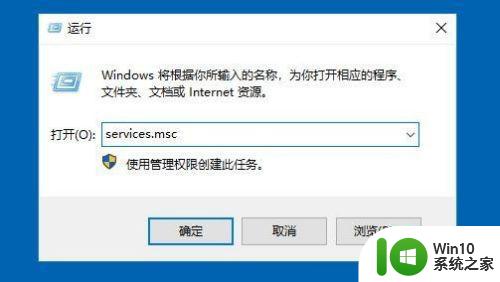
3、这时会打开Windows10的服务窗口,在窗口中我们找到WindowsSearch服务项。
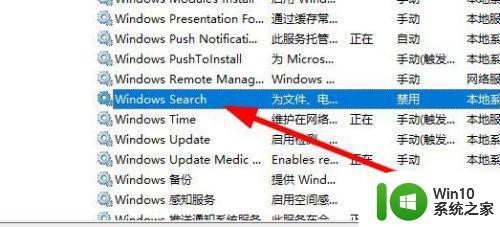
4、我们右键点击该服务项,在弹出菜单中选择“属性”菜单项。
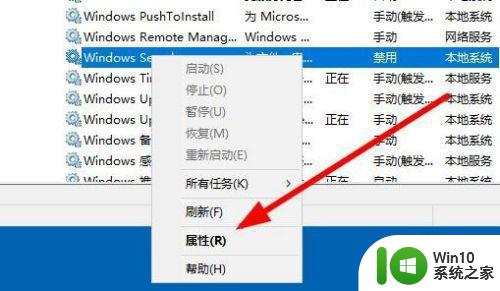
5、接下来就会打开该服务项的属性窗口,在窗口中我们点击“启动类型”按钮,在弹出下拉菜单中选择“自动”菜单项。
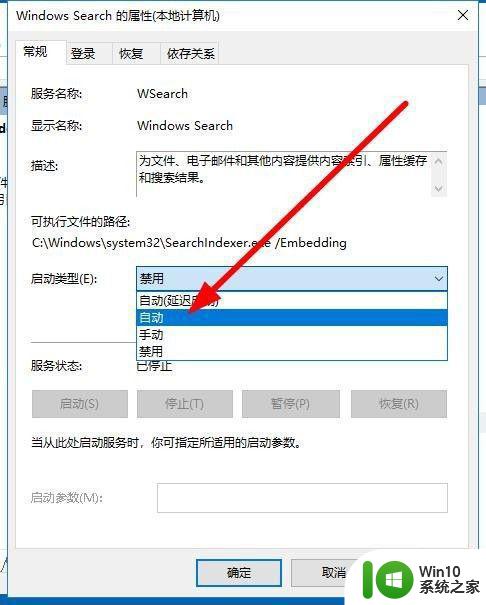
6、接下来我们点击下面的“启动”按钮,最后点击确定按钮就可以了。这样以后就可以正常使用Windows搜索了。
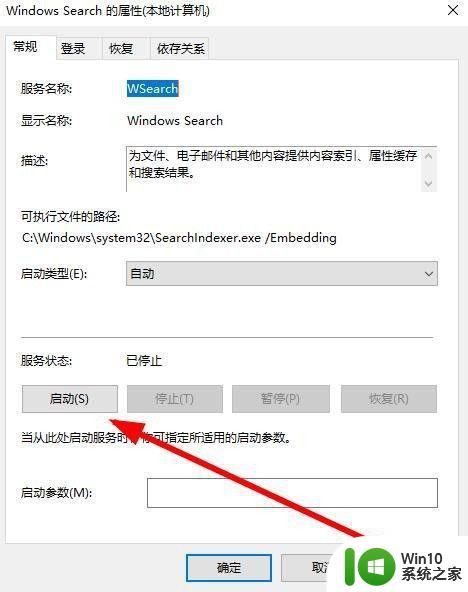
以上是win10搜索引擎关闭后如何打开设置的全部内容,如遇到此问题,您可以按照本文提供的方法进行解决,希望可以对您有所帮助。